Page 1

チュートリアル
http://pioneerdj.com/support/
PERFORMANCE DJ CONTROLLER
Digital DJ-SR
上記のPioneer DJサポートサイトでは、困ったときのよくある質問やソフトウェアの情報など、より快適に製品
をお使いいただくための各種情報やサービスを提供しております。
PAD PLUS
PAD PLUS
PAD PLUS PAD PLUS
Page 2
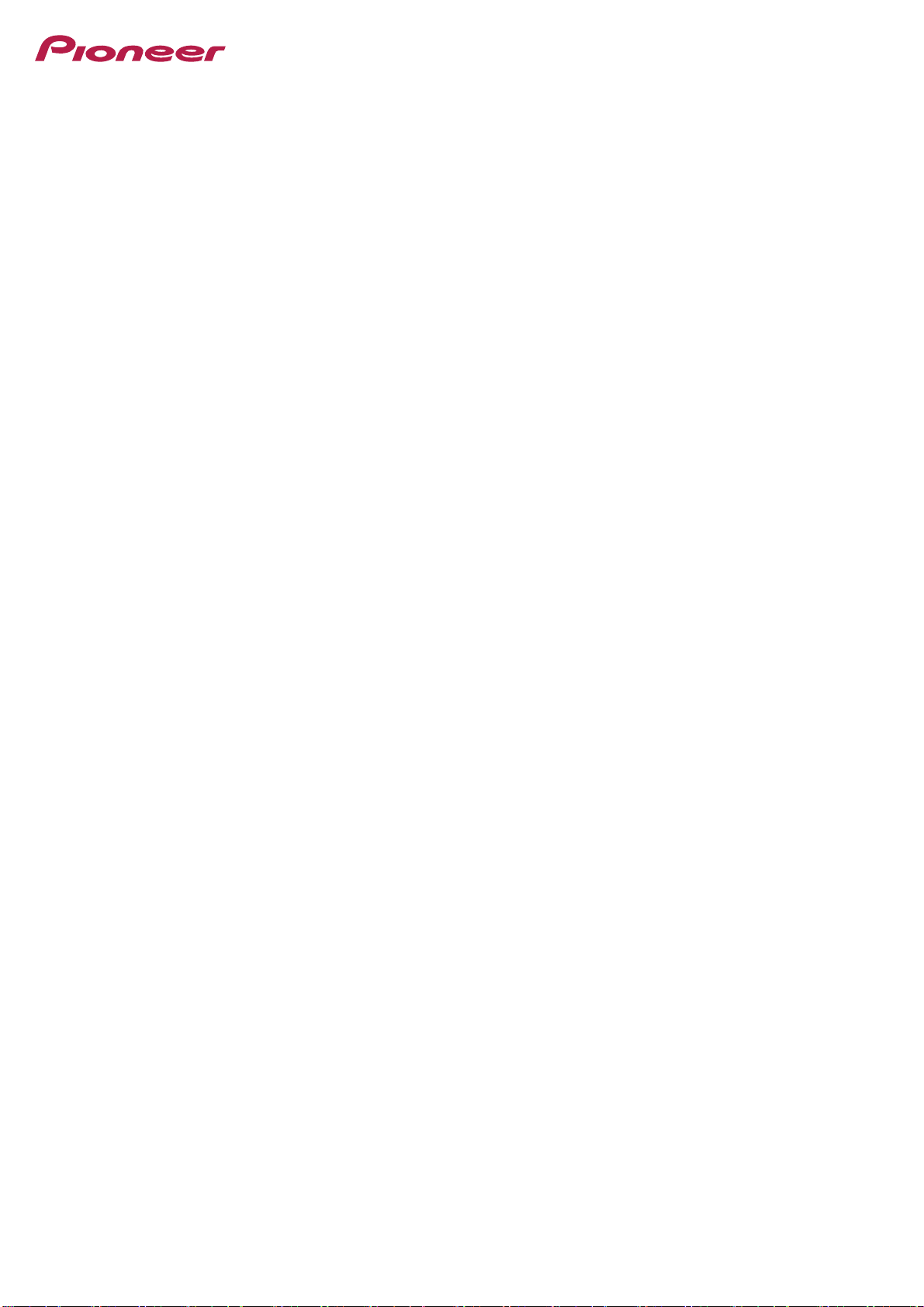
目次
Hot Cue Roll
Trans Pad
Serato DJ FX
Serato DJ FX
Activate
21
23
24
25
29
3
6
6
11
18
19
1.
はじめに
2. Combo FX
3.
4. Sampler Roll
5.
6.
ホールド機能
基本操作編
応用操作編
7.
8.
9.
サンプル素材集のインストール方法
の概要
の
方法
Page 3
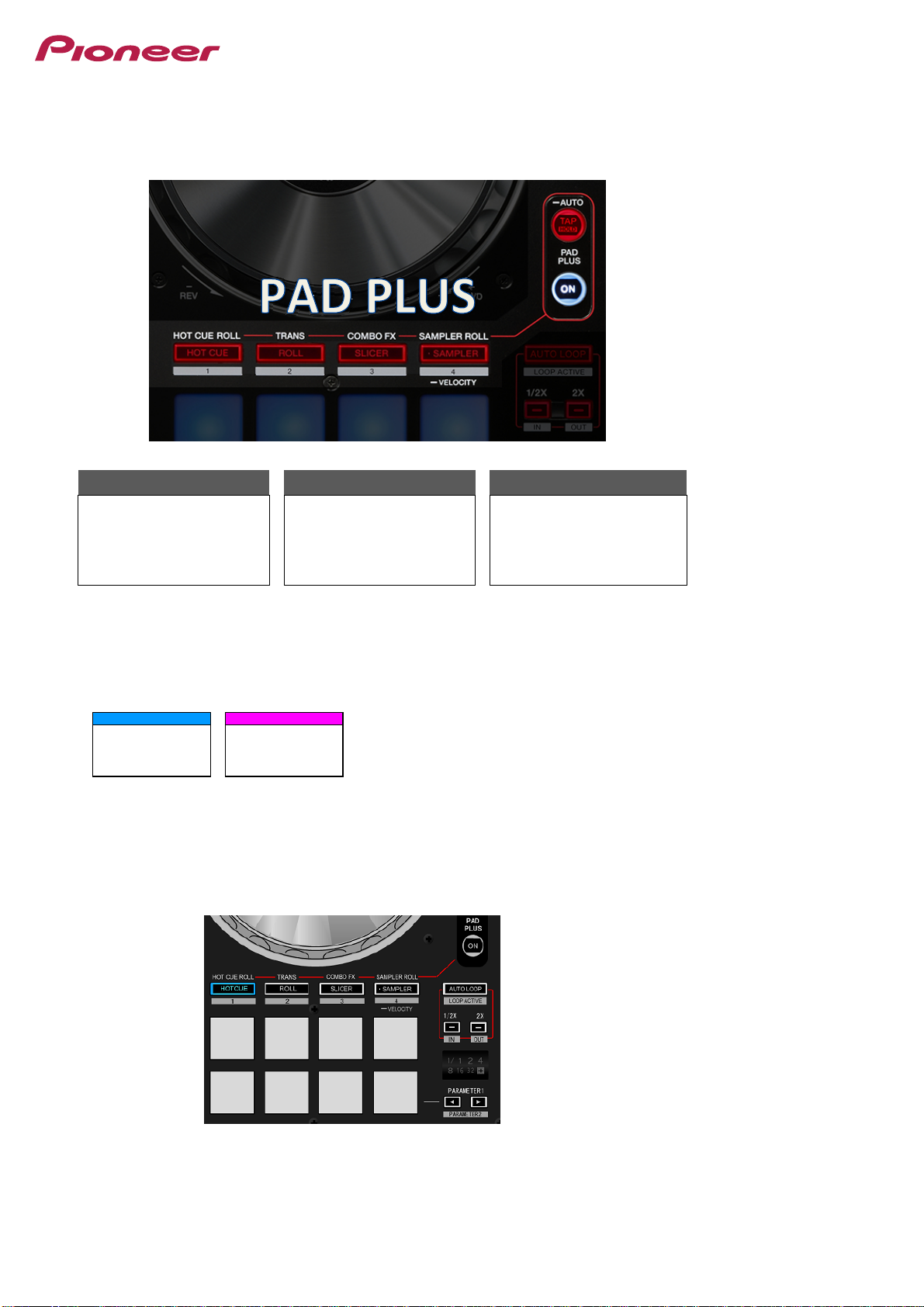
1.
はじめに
SAMPLER ROLL
PAD PLUS
DDJ-SR
PAD
PAD PLUS
SAMPLER ROLL
PAD
HOT CUE
ROLL」「SLICER
SAMPLER
PAD PLUS
HOT CUE ROLL
TRANS PAD
COMBO FX
SAMPLER ROLL
Serato DJ
LEDが図1-1
1-1
HOT CUE
パッドを使ったDJプレイをより個性的にする「PAD PLUS」機能を搭載
DDJ-SRは、「HOT CUE ROLL」「TRANS PAD」「COMBO FX」「SAMPLER ROLL」をコントロールする「PAD PLUS」機能を
新たに搭載しました。
HOT CUE ROLL COMBO FX TRANS PAD
パッドを押し続けることで、楽曲のBPM
に連動してホットキューおよびサンプラー
を自動で連打します。従来のパッドパ
フォーマンスでは難しかったドラムロール
のような音を簡単に作り出すことができ
ます。
パッドを押し続けることで、ワンアクション
でエフェクトとフィルターが同時にかかり
ます。これにより、音量を減衰させながら
エフェクトをかけることができ、楽曲の展
開に抑揚を付けたパフォーマンスが可能
になります。
パッドを押し続けることで、楽曲の音を
BPMに連動したリズムで自動的にカットし
ます。
この資料では「
具体的な操作手順を記載していますので、お手元にコントローラーとコンピューターをご準備ください。
それでは、はじめましょう。
まず、パフォーマンスパッドのモードの切替え方法について説明します。
は、以下の8つのパフォーマンスパッドのモードを搭載しています。
モード
HOT CUE HOT CUE ROLL
ROLL TRANS PAD
SLICER COMBO FX
SAMPLER
モードの「
モードの「
実際にコントローラーを使ってモードを切替えてみましょう。
コントローラーとコンピューターを接続し、
コントローラーのボタンや
楽曲を
LOAD
◆
」の各機能の使い方を詳しく説明しています。
モード
」「
すると設定された
」「
」「
のようになっていることを確認してください。
Hot Cue
を起動します。
のパッドが光ります。
」はボタンが青く光ります。
」「
」「
」はボタンが赤く光ります。
図
モード
3
Page 4
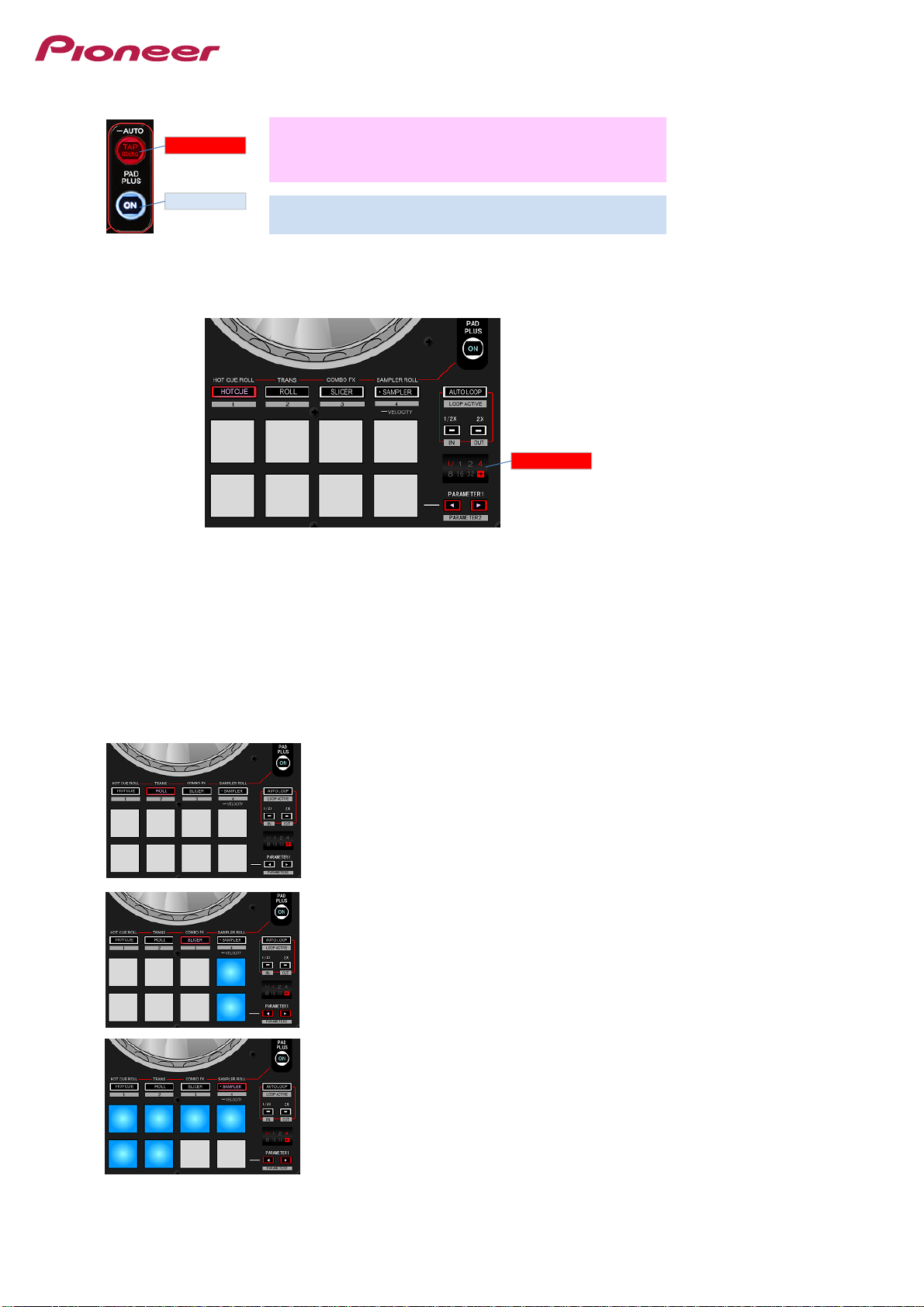
PAD PLUS
モードに設定してみましょう。
PAD PLUS ON
PAD PLUS
PAD PLUS
LEDが図1-2
Beat Indicator
PAD PLUS
PAD PLUS
Beat Indicator
1-2
HOT CUE ROLL
PAD PLUS
AUTO
MANUAL
AUTO
AUTO
LOAD
BPM
AUTO
PAD PLUS TAP
ボタンを数回タップすると、
MANUAL
テンポモードに切り替わり、ボタンが点灯します。
◆
PAD PLUS TAP
ボタンを数回タップすると、
MANUAL
テンポモードに切り替わり、ボタンが点灯します。
TRANS PAD
COMBO FX
SAMPLER ROLL
PAD PLUS ON
PAD PLUS
ボタンを押すと、
PAD PLUS TAP
PAD PLUS ON
モードに切り替わります
PAD PLUS TAP
押す:
1秒以上押す:
[SHIFT] + 押す:
PAD PLUS ON
押す:
ボタンを数回タップすると、MANUALテンポモードに切り替わります
AUTOテンポモードに切り替わります
ホールド機能をオンします
ホールド機能については後で詳しくご紹介します
◆
モードをオンまたはオフします
コントローラーのボタンや
には
モードがオンのときは
PAD PLUSモードがオフのときはBeat Indicatorにオートループの拍を表示します
◆
モードには、テンポを設定する方法として、「
初期状態は
テンポモードです。
テンポモードでは、楽曲を
のようになっていることを確認してください。
で動作する拍が表示されます。
の「+」マークが点灯します。
図
テンポモード」と「
したときにトラックの
値が自動で設定されます。また、テンポスライダーを操作して
Beat Indicator
モード
テンポモード」の2つのモードがあります。
テンポが変更されたときも自動で追従します。
基本的には
トラックの
◆
PAD PLUS TAP
◆
テンポモードでご使用ください。
BPM
値と違うテンポに設定したいときは
ボタンを1秒以上長押しすると、
MANUAL
テンポモードで使用してください。
AUTO
テンポモードに戻ります。
PAD PLUSモードをオンにしたまま、HOT CUEモードボタン、ROLLモードボタン、SLICERモードボタン、SAMPLERモードボタンを
押し、PAD PLUSモードが切り替わること確認してください。
ボタンをもう一度押すと、
モード
モード
楽曲やサンプル音を
◆
モードを終了します。
モード
LOAD
したスロットのパッドが光ります。
4
4
Page 5
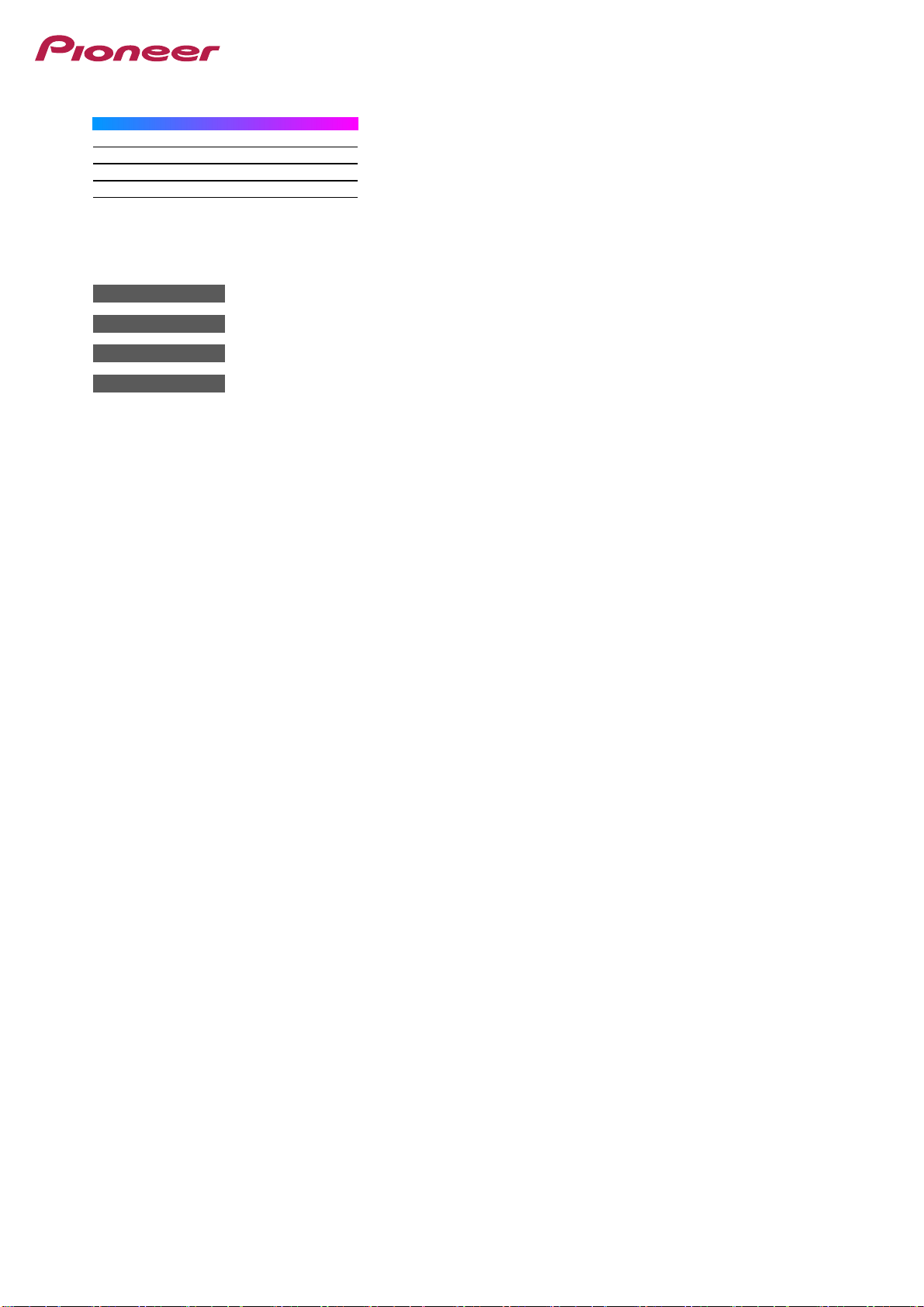
また、以下に示すようにそれぞれの
PAD
PAD PLUS
PAD PLUS
PAD PLUS
PAD PLUS
PAD
PAD PLUS
Serato DJ 1.5.1
GUI
PAD
PAD PLUS
逆にそれぞれの
モード
HOT CUE
ROLL
SLICER
SAMPLER
モードの状態で、
⇔
⇔
⇔
⇔
モードの状態で、
モード
HOT CUE ROLL
TRANS PAD
COMBO FX
SAMPLER ROLL
モードをオフにすると該当する
モードをオンにすると該当する
モードに切り替わります。
モードに切り替わります。
「
COMBO FX
HOT CUE ROLL
SAMPLER ROLL
TRANS PAD
*本資料は
」の各機能のチュートリアルはそれぞれのページへお進みください。
6ページ
18ページ
19ページ
21ページ
にて作成しており、
やダウンロード手順などは予告なく変更される場合があります。
55
Page 6
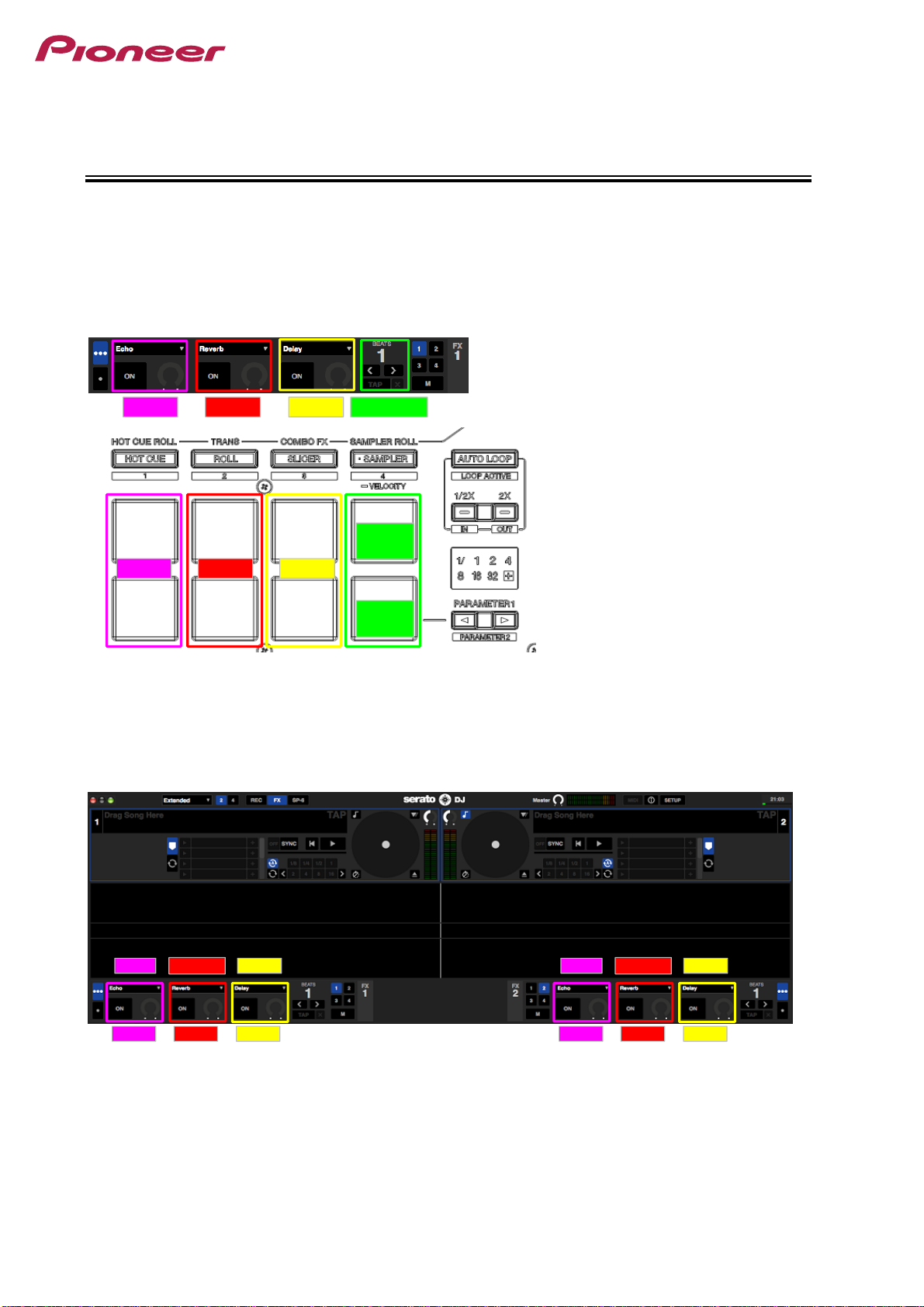
2. Combo FX
Combo FX
機能は、パッドを押し続けることで、ワンアクションでエフェクトとフィルターが同時にかかります。
図
2-1
機能の割り当て
Combo FX
[FX]
2-2
FX(1)
FX(2)
FX(3)
FX(1)
FX(2)
FX(3)
Echo
Delay
Echo
Delay
これにより、音量を減衰させながらエフェクトをかけることができ、楽曲の展開に抑揚を付けたパフォーマンスが可能になります。
基本操作編
最初に、エフェクトの機能がどのようにパッドに割り当てられているか見てみましょう。
それぞれのパッドでコントロールできるエフェクトの機能は図2-1のように割り当てられています。
ご覧のように、1つのエフェクトにつきパッドが2つずつ割り当てられています。
各パッドでは、異なるパラメーターをアサインできます。
パラメーターについては後で詳しくご紹介します。
パッド4とパッド8ではFX BEATSを調整します。
Serato DJ
◆
Combo FX
のエフェクトには「マルチ
機能は、マルチ
FX(1) FX(2) FX(3) FX BEATS
Pad1 Pad2 Pad3 Pad4
FX(1) FX(2) FX(3)
Pad5 Pad6 Pad7 Pad8
FX
モード」と「シングル
FX
モードでのみ使用可能です。
BEATS
BEATS
DOWN
UP
FX
モード」の2つのモードがあります。
実際に
次のいづれかの操作をして、
[FX]
◆
コンピューター画面の
◆
機能を使ってみましょう。
パネルが表示されるまで、
[FX]
ボタンをクリックする。
Reverb
パネルを表示します。
Shift
ボタンを押しながらブラウズエンコーダーを何度か押す。
図
エフェクトの種類の設定
Reverb
図2-2に示すように、エフェクトの種類をFX(1) :Echo、FX(2) :Reverb、FX(3) :Delayとなるように設定します。
エフェクトの種類を選択するには次のいづれかの操作をします。
Shift
ボタンを押しながらエフェクト
◆
コンピューター画面のドロップダウンメニューから選択しクリックする。
◆
[ON]
ボタンを何度か押す。
6
6
Page 7
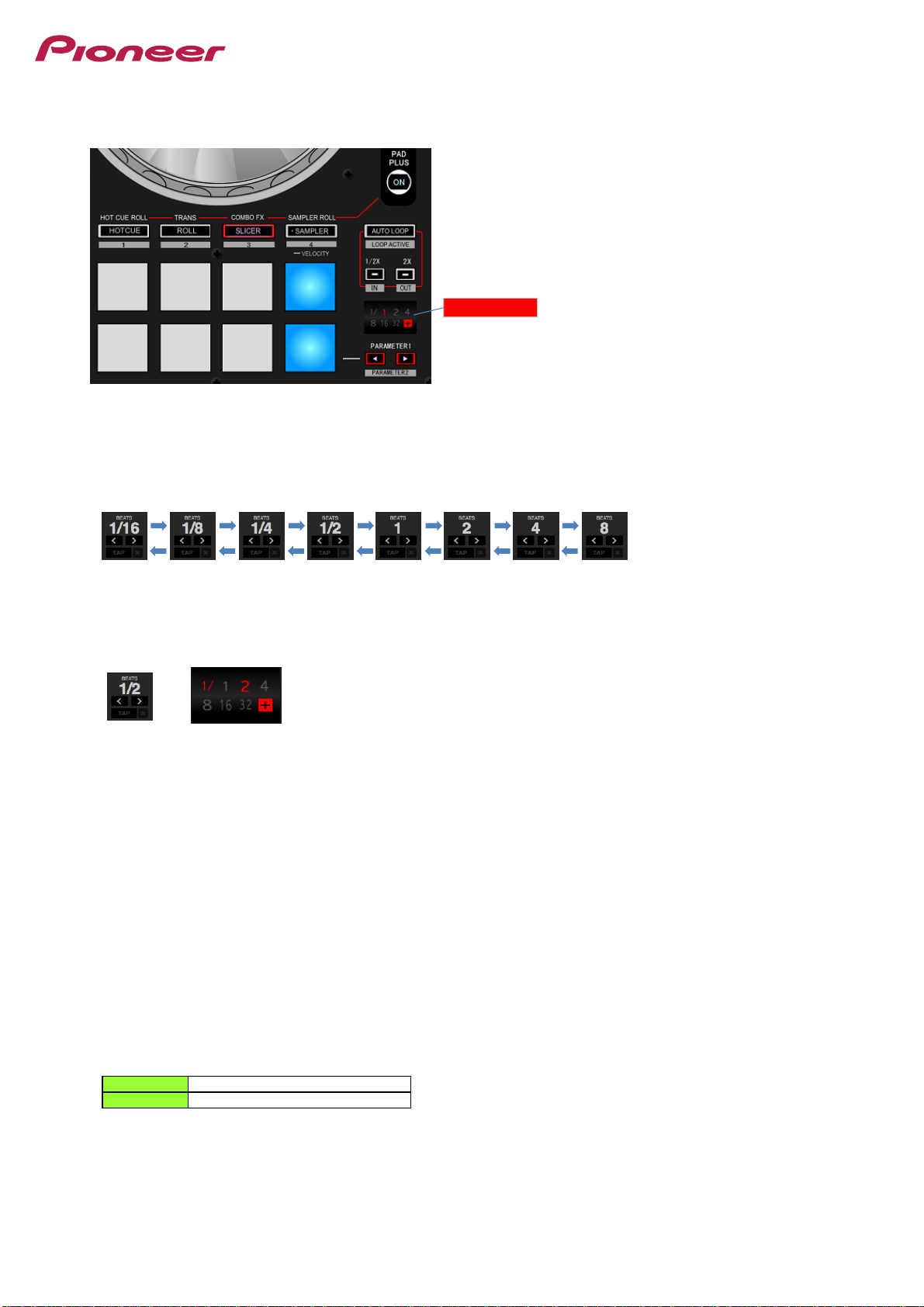
これでCombo FX機能の下準備ができました。
Combo FXに設定しましょう。
[PAD PLUS ON]ボタンを押下したあと[SLICER]ボタンを押下して、Combo FXに設定します。
コントローラーのボタンやLEDが図2-3のようになっていることを確認してください。
Beat Indicator
図2-3 COMBO FXの初期状態
エフェクトをかける前にFX BEATSの操作について確認しておきましょう。
パッド4またはパッド8を押すと、コンピューター画面のFX BEATS表示が図2-4のように変化します。
FX BEATS
◆
FX BEATS
◆
表示は
Beat Indicator
の変更はパラメーターボタンでもできます。
にも表示されます。
図2-4 BEATSの動作
エフェクトを上手にかけるにはFX BEATSの設定も重要です。
ここではFX BEATSの設定を、EchoやDelayなどのエフェクトで効果的な「1/2」の設定にします。
コンピューター画面のFX BEATS表示とBeat Indicator表示が図2-5のようになっていることを確認してください。
図2-5 BEATS=1/2
次に楽曲をデッキにLOADし、再生します。
いよいよ、ここからCombo FX機能を実行していきます。
まずは、パッド5を押してみましょう。
パッド5を押すと、Echoエフェクトを実行します。
BEATに合わせて好きなタイミングでパッドを押してください。パッドは押したままにします。
パッドを押した瞬間の音がEcho音として残り、楽曲の音量は瞬時に小さくなります。
Echo音だけが繰り返されながら、徐々にEcho音が小さくなっていきます。
パッドから手を離すとエフェクトがオフされ、元の再生状態に戻ります。
Combo FX機能では、パッドを押したときにエフェクトとフィルターが同時にかかるため、楽曲をスムースに減衰させ、
Echo音の効果を強調します。
次に、パッド1を押してみましょう。
パッド1を押すと、パッド5同様にEchoエフェクトを実行します。
パッド1を押したときは、パッド5を押したときに比べると楽曲の音量が小さくなるスピードが遅く、ゆっくりと変化します。
パッド1とパッド5では楽曲の音量が小さくなるスピードが違います。
これは、パッド1とパッド5にプリセットされているフィルター動作モードのパラメーターが違うためです。
フィルター動作モードのパラメーターは、初期状態では次のように設定されています。
パッド1
パッド5
フィルター動作モード=スロー
フィルター動作モード=クイック
7
7
Page 8
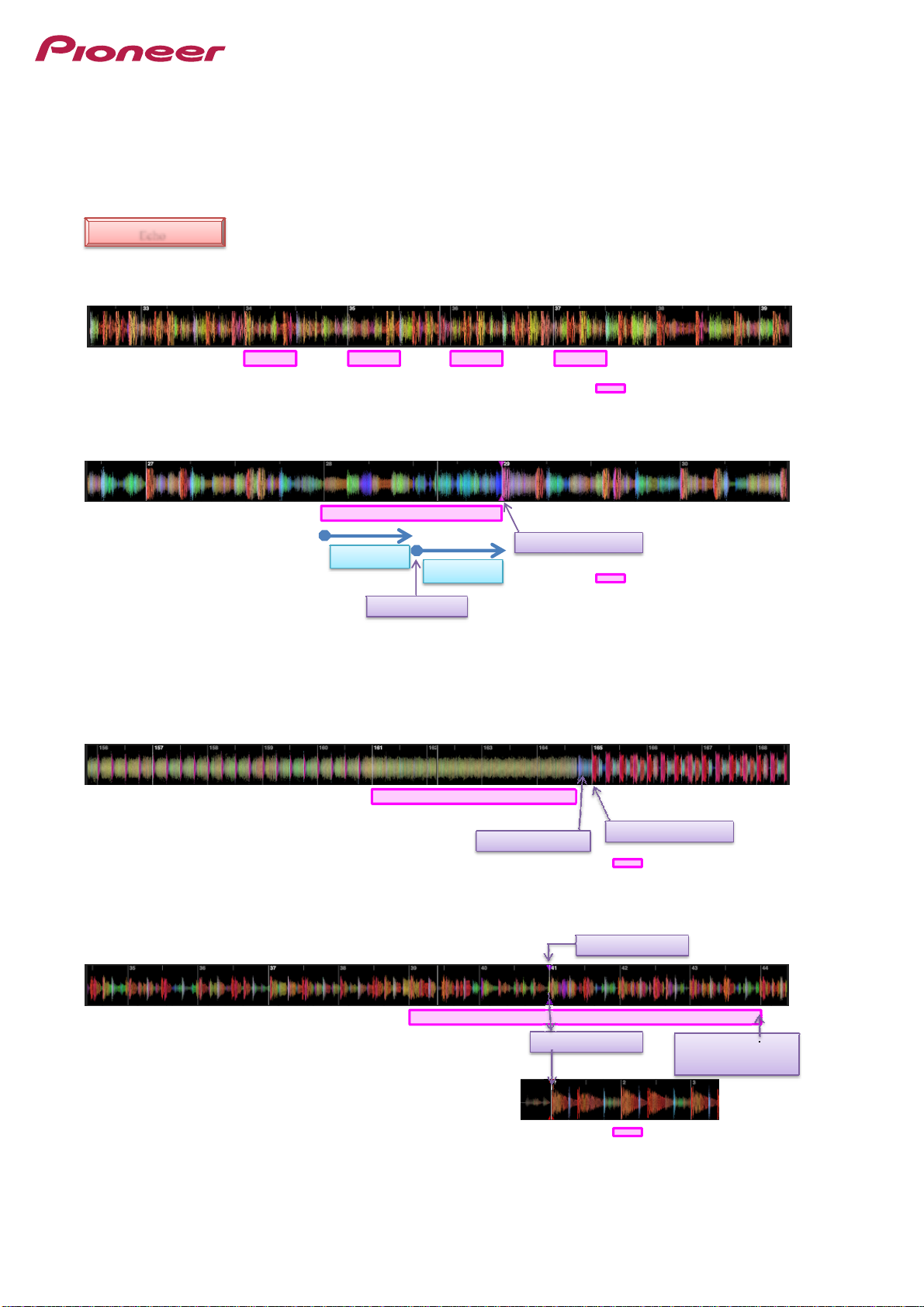
冒頭で説明したように、1つのエフェクトにつきパッドが2つずつ割り当てられており、各パッドでは、異なるパラメーターをアサイン
◆
FX BEATS
の設定が「
1/2
」になっていることを確認し、操作例を実行してください。
できます。
パッド1またはパッド5ではEcho エフェクトを実行しますが、それぞれパラメーターが異なります。
同じエフェクトでもパラメーターが異なると、エフェクトのかかり方も異なり、効果的な操作方法も違ってきます。
ここからはもっと具体的な操作例をWAVE波形を示しながらご説明しましょう。
パッド5を操作するときは、以下の操作例のようにパッドを押すと効果的です。
FX BEATS
◆
の設定が「
1/2
」になっていることを確認し、操作例を実行してください。
Echo
操作例1) 小節の頭から2拍の間だけパッド5押す、これを続けて何度か繰り返す。
楽曲に抑揚が付くようにアレンジすることができます
:パッド5を押すタイミング
操作例2) サビが始まる4拍前からパッド5押す、2拍経過したところでパッド8を押してBEATSを1/2から1/4に切り換える。
サビの直前にブレイクを作るようにアレンジすることができます
BEATS=1/2
BEATS=1/4
サビが始まるところ
:パッド5を押すタイミング
パッド8を押す
パッド1を操作するときは、以下の操作例のようにパッドを押すと効果的です。
操作例3) 展開が変わる4小節前からパッド1押す、展開が変わる手前のパーカッションが鳴る直前でパッド1から手を離す。
楽曲よりもさらに抑揚が付くようなブレイクにアレンジすることができます
パーカッション音
展開が変わるところ
:パッド1を押すタイミング
操作例4) 次の曲にミックスしたいポイントの2小節前からパッド1押す、ミックスポイントで次の曲を再生。
パッド1を押したまま、CHフェーダーを下げる
Echoをかけながらスムースに次の曲にミックスすることができます
ミックスポイント
次の曲を再生
手を離す前にCH
フェーダーを下げる
:パッド1を押すタイミング
8
Page 9
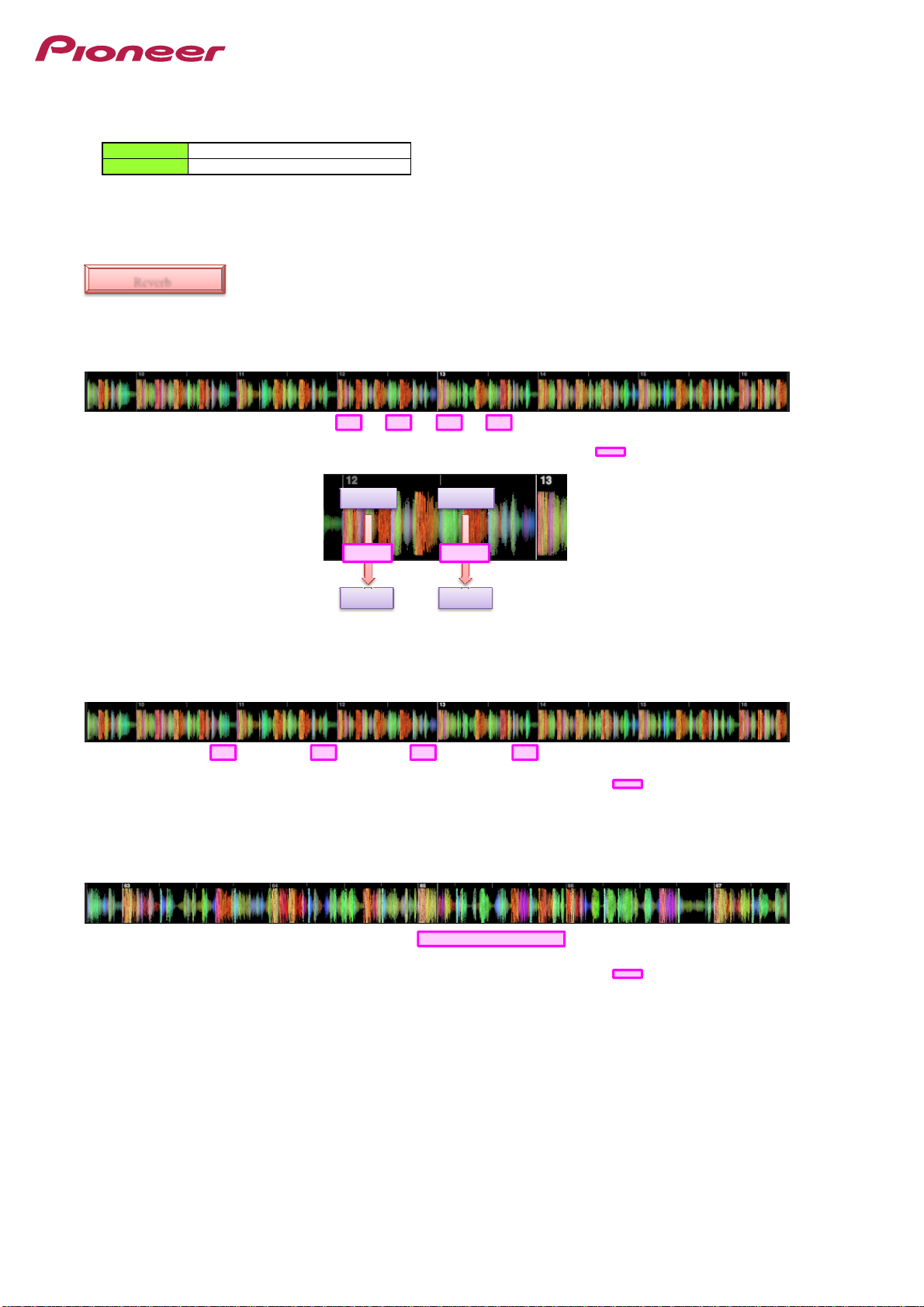
次に、パッド2またはパッド6を押してみましょう。
操作例
6)1
小節の中の最後の
1
拍の間だけパッド
6
押す、これを続けて何度か繰り返す。
パッド2またはパッド6ではReverb エフェクトを実行します。
フィルター動作モードのパラメーターは、初期状態では次のように設定されています。
パッド2
パッド6
フィルター動作モード=スロー
フィルター動作モード=クイック
Reverb エフェクトはEchoエフェクトに比べてエフェクト効果が短いので、先程のパッド1とパッド5の操作例よりも短い時間で
操作したほうがよいでしょう。
パッド6を操作するときは、以下の操作例のようにパッドを押すと効果的です。
Reverb
操作例5) 小節の頭から1拍の間だけパッド6押す、これを続けて何度か繰り返す。
パッドを押した瞬間の音だけがリバーブ効果をかけながら残るので、楽曲に抑揚が付くようにアレンジすることができます。
特にボーカルやラップのある楽曲で効果があります。
:パッド6を押すタイミング
Jackson
Ja!
Jordan
Jo!
歌/ラップの歌詞の最初の言葉だけが残ります
操作例5)とは違ったアレンジになります。
パッド2を操作するときは、以下の操作例のようにパッドを押すと効果的です。
操作例7) 小節の頭から1小節の間だけパッド6押す。
パッドを押している間のリバーブ効果によって、楽曲にアクセントをつけることができます。
:パッド6を押すタイミング
:パッド2を押すタイミング
9
Page 10
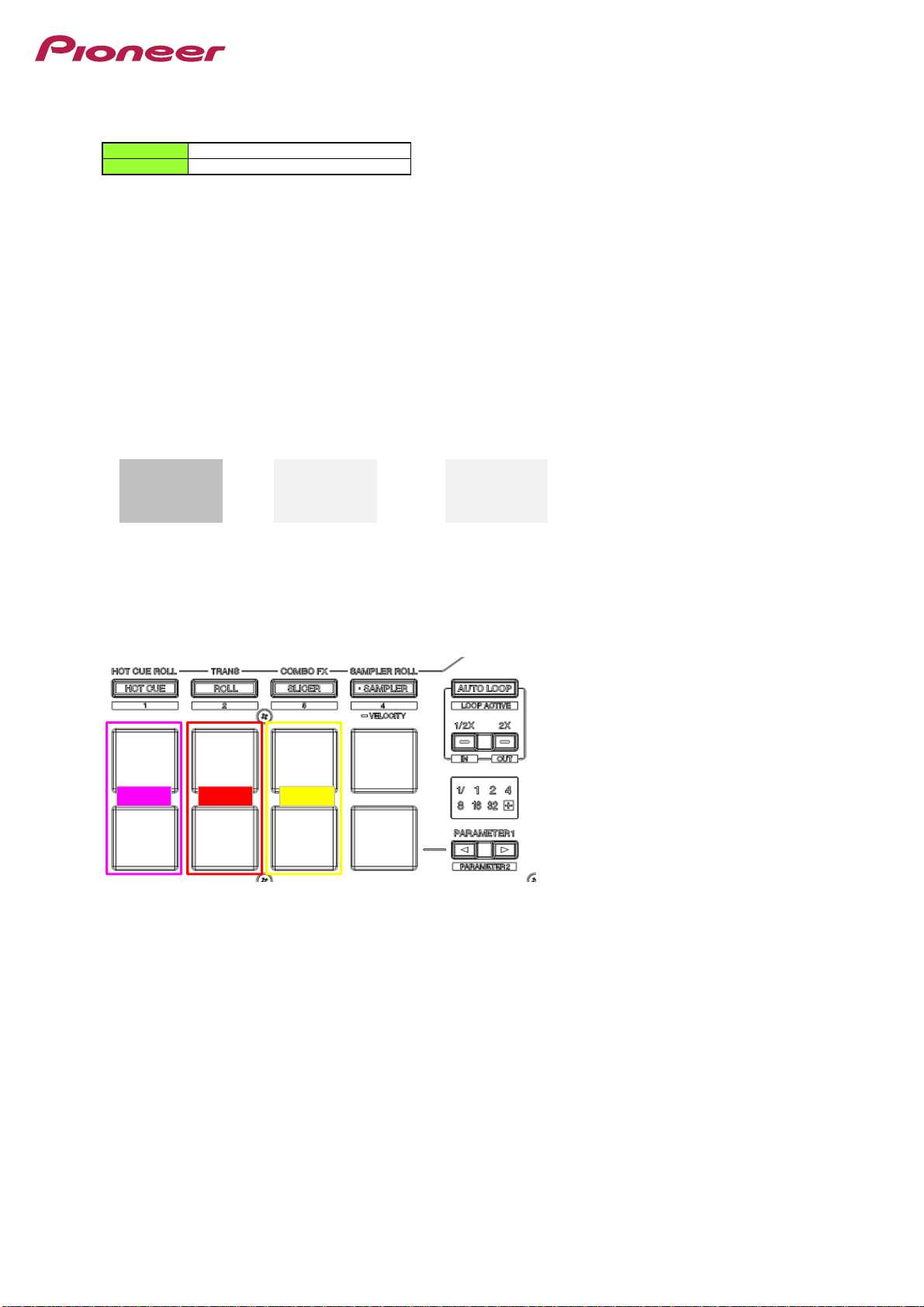
次に、パッド3またはパッド7を押してみましょう。
パッド3またはパッド7ではDelay エフェクトを実行します。
フィルター動作モードのパラメーターは、初期状態では次のように設定されています。
パッド3
パッド7
フィルター動作モード=スロー
フィルター動作モード=クイック
Delay エフェクトとEchoエフェクトは似たようなエフェクト効果を持ちます。
Delay エフェクトのほうが残響音が少なくなりますが、効果はほとんど同じです。
したがって、パッド3/パッド7の効果的な操作方法は、Echoエフェクトのときと同じです。
パッド7の操作は操作例1),操作例2)をご参照ください。
パッド3の操作は操作例3),操作例4)をご参照ください。
さて、ここまでCombo FX機能の操作方法について説明してきましたが、基本操作の説明は以上で終わりです。
Combo FXの使い方をご理解頂けたでしょうか。
パッドの操作方法については例で示した方法に限らずいろいろな操作方法ができます。
お客様自身でいろいろな操作方法を試してみてください。
本資料では、エフェクトの種類をEcho、Reverb、Delayに設定する前提で説明してきましたが、パラメーターを初期状態のままで
お使いの場合、以下に示すエフェクトがCombo FX機能でのお勧めのエフェクトです。
BASE PACK WOLF PACK BACK PACK
Delay Epic Reverb Tape Echo
Echo Epic Verb Drop Combo Tape Echo
Reverb Brake Echo Twist Echo
Pan Delay Combo Fade Echo
WOLF PACK
◆
BACK PACK
◆
Serato DJ
◆
アクティベート方法については
◆
は無料のエフェクトパックです。ご使用になるには、アクティベートが必要です。
は有料のエフェクトパックです。ご使用になるには、購入およびアクティベートが必要です。
のエフェクトパックについては
[8. Serato DJ FXのActivate方法 (25
[7. Serato DJ FX
の概要
(24
ページ)]を参照ください
ページ)]を参照ください
フィルター動作モードのパラメーターは、初期状態では次のように設定されています。
Pad1 Pad2 Pad3
スロー スロー スロー
FX(1) FX(2) FX(3)
Pad5 Pad6 Pad7
クイック クイック クイック
Combo FX機能で上記以外のエフェクトを使う場合やパラメーターを変更する場合は、次ページ以降の説明をご覧ください。
10
10
Page 11

ここからは、もっとCombo FX機能を使いこなしたいお客様に向けた応用操作について説明します。
2-6
FX(1)
FX(2)
FX(3)
FX(1)
FX(2)
FX(3)
Flanger
Distortion
Flanger
Distortion
「クイック」
パッドを押した瞬間、フィルター
(HPF)
効果を素早くかけます
LFO
(HPF)
(LPF)
LFO
Serato DJ
[SHIFT]
[PLAY/PAUSE]
[ROLL]
応用操作編
基本操作編では、エフェクトの種類にEcho、Reverb、Delayを選んだ場合の説明をしてきました。
では、他のエフェクトを選んだときはどうでしょうか。
Echo、Reverb、Delay以外のエフェクトを選択してみましょう
図2-6に示すように、エフェクトの種類をFX(1) :Flanger、FX(2) :Phaser、FX(3) :Distortionとなるように設定します。
Phaser
図
エフェクトの種類の設定
Phaser
フィルター動作モードのパラメーターは、以下のようになっています。
パッド1,2,3
パッド5,6,7
フィルター動作モード=スロー
フィルター動作モード=クイック
まずは、この設定のままパッド1,2,3を押してみましょう。
パッド1,2,3を押すとエフェクト効果をかけながら徐々に音量が小さくなっていき、無音状態になります。
FX BEATSの設定値は、Flangerのとき2、Phaserのとき1/4などがよいでしょう。
次にパッド5,6,7を押してみましょう。
パッド5,6,7を押すと、音量は瞬時に小さくなり、エフェクトの効果はほとんど何も残りません。
これは、フィルター動作モード=「クイック」の設定が、Echo、Reverb、Delayのように反響音、残響音のあるエフェクトで効果的
であるのに対して、反響音、残響音のないエフェクトでは効果が出ないためです。
それでは、反響音、残響音のないエフェクトをCombo FXで使いたいときはどうすればよいのでしょうか?
パラメーターを適切に設定すれば大丈夫です。
フィルター動作モードのパラメーターには、「スロー」、「クイック」の他に「LFO」と「オフ」があります。
これらのパラメーターは、お客様が好きな設定に変更することができます。
「オフ」 フィルターの効果を無効にします
「スロー」
パッドを押している間、フィルター(HPF)効果を徐々に強くします
「
」 パッドを押している間、フィルター
パッド5,6,7のフィルター動作モードのパラメーターを「
とフィルター
」に変更しましょう。
の効果を交互にかけます
パラメーターの変更はユーティリティモード2で設定します。
ユーティリティーモード2 を起動する
を終了させます。
一度コントローラーの電源をオフして、右側のデッキの
ボタンと
ボタンの両方を押しながら、
電源をオンします。
右側のデッキの
モードボタンを押す
設定したいパッドを押し、右側デッキの[PARAMETER] ボタン、または[PARAMETER] ボタンを押して、設定を変更します
押したパッドが点灯し、現在設定されている値がレベルインジケーターに表示されます。
◆
スロー スロー スロー
LFO LFO LFO
一度コントローラーの電源をオフして、再度電源をオンします。
電源オフにしたあと、1秒以上待ってから電源オンしてください
◆
フィルター動作モードのパラメーターは、以下のように変更されました。
パッド1,2,3
フィルター動作モード=スロー
パッド5,6,7 フィルター動作モード=LFO
では、この設定で試してみましょう。
Serato DJを起動し、コントローラーをCombo FXに設定します
パッド5,6,7を押してください。
今度はそれぞれのパッドでエフェクトの効果が確認できたと思います。
11
11
Page 12

次に
Filter
2-7
FX(1)
HPF、FX(2)
LPF、FX(3)
LFO Filter
3
7
LFO
Combo FX
HPF
Filter
Combo FX
Filter
Combo FX
FX
100
1
FX
75
2
FX
50
3
FX
50
5
FX
100
6
FX
75
7
FX
100
Serato DJ
[SHIFT]
[PLAY/PAUSE]
FX(1)
FX(2)
FX(3)
FX(1)
FX(2)
FX(3)
HPF
LFO Filter
HPF
LFO Filter
[ROLL]
[HOTCUE]
Serato DJ
Combo FX
FX BEATS
図
系のエフェクトを選んだときを試してみましょう。
に示すように、エフェクトの種類を
:
:
:
となるように設定します。
LPF
図2-7
エフェクトの種類の設定
フィルター動作モードのパラメーターは、以下の設定のままで試してみましょう。
パッド1,2,
パッド5,6,
フィルター動作モード=スロー
フィルター動作モード=
ほとんどのパッドで押してすぐに音が消えてしまい、有効なエフェクトがありません。
前に説明した通り、
したがって、エフェクトの種類に
それでは、
系のエフェクトを
機能を実行したときにはエフェクトをオンする他にフィルター(
系を選んでしまうと
機能は効果を発揮しなくなります。
で使いたいときはどうすればよいのでしょうか?
パラメーターを適切に調整すれば大丈夫です。
今度はフィルター動作モードのパラメーターだけでなく、FXレベルのパラメーターも変更しましょう。
レベルのパラメーターは、初期状態ではすべてレベル
ですが、次のように設定を変更しましょう。
パラメーターの変更はユーティリティモード2で設定します。
パッド
パッド
パッド
パッド
パッド
パッド
フィルター動作モード=オフ
フィルター動作モード=オフ
フィルター動作モード=オフ
フィルター動作モード=オフ
フィルター動作モード=オフ
フィルター動作モード=オフ
レベル=レベル
レベル=レベル
レベル=レベル
レベル=レベル
レベル=レベル
レベル=レベル
LPF
)の効果をかけています。
ユーティリティーモード2 を起動する
を終了させます。
一度コントローラーの電源をオフして、右側のデッキの
ボタンと
ボタンの両方を押しながら、
電源をオンします。
右側のデッキの
モードボタンを押す
設定したいパッドを押し、右側デッキの[PARAMETER] ボタン、または[PARAMETER] ボタンを押して、設定を変更します
押したパッドが点灯し、現在設定されている値がレベルインジケーターに表示されます。
◆
オフ オフ オフ
オフ オフ オフ
右側のデッキの
モードボタンを押す
設定したいパッドを押し、右側デッキの[PARAMETER] ボタン、または[PARAMETER] ボタンを押して、設定を変更します。
押したパッドが点灯し、現在設定されている値がレベルインジケーターに表示されます。
◆
75 50 50
100 75 100
一度コントローラーの電源をオフして、再度電源をオンします。
電源オフにしたあと、1秒以上待ってから電源オンしてください
◆
では、この設定で試してみましょう。
を起動し、コントローラーを
に設定します
それぞれのパッドを押してみましょう。
の設定は2がよいでしょう。
今度はそれぞれのパッドでエフェクトの効果が確認できたと思います。
12
12
Page 13

次に、複数のパッドを組み合わせたときの操作方法をいくつかご紹介しましょう。
2-8
FX(1)
HPF、FX(2)
LPF、FX(3)
LFO Filter
FX(1)
Tremolo
FX(2)
Delay
FX(3)
Reberb
FX BEATS
FX1が2、FX2が1/4
FX1とFX2
FX2
LOAD
LFO Filter
FX1はBEATS=2
Delay
LFO Filter
1/4
Delay
LFO Filter
Delay
Reverb
FX(1)
FX(2)
FX(3)
FX(1)
FX(2)
FX(3)
HPF
LFO Filter
Tremolo
Reberb
LFO Filter
Tremolo
LFO Filter
Tremolo
Reverb
LFO Filter
Tremolo
Reverb
Delay
HPF
LPF
HPF
LPF
FX BEATS
LFO
パラメーターは前のページのままで、図
に示すように、エフェクトの種類を次のように設定します。
FX1
:
:
:
FX2
:
Tremoloを選択するには、WOLF PACKのアクティベートが必要です。
◆
WOLF PACKのアクティベートがまだ終わっていないときは、Tremoloの代わりにFlangerやPhaserを選んでください。
◆
、
:
、
:
の設定は
の両方をデッキ1に適用できるように
楽曲はデッキ1へ
し、再生します。
LPF
に設定します。
アサイン設定をデッキ2からデッキ1へ変更します。
図2-8
Delay
エフェクトの種類の設定
では、この設定でデッキ1のパッド7を押してみましょう。
デッキ1のパッド7では
エフェクトを実行します。
に設定されているのでエフェクトの効果はゆっくりと変化します。
次に、デッキ1のパッド7を押したままデッキ2のパッド2を押してみましょう。
デッキ2のパッド2では
エフェクトをかけながら
エフェクトを実行します。
拍周期の
エフェクトが重なります。
さらに、パッドを押したまま、デッキ2のパッド3を押してみましょう。
+
エフェクトをかけながらさらに全体に
LFO
Filter
Filter
効果をかけます。
Delay
Reberb
このように効果の異なるエフェクトを上手に組み合わせることでさらにおもしろい効果を得ることが出来ます。
この他にも
+
+
+
+
+
+
なども組合せの効果があるので試してみてください。
また、デッキ1のパッド1(
HPF
)とパッド2(
LPF
)を同時に押したときも異なるエフェクトを組合せる効果があります。
パッド1とパッド2を同時に押したときは、ボーカルなどの中域だけが残るので、操作例7)のような使い方をすると楽曲にアクセント
をつけることができます。
しかし、同じエフェクトの組合せでもパッド5(
)とパッド6(
)を押したときは、楽曲の音が消えてしまい、エフェクトを組合せる
効果はありません。
このように異なるエフェクトを組合せたときには、組合せが効果的なものとそうでないものがあり、FXレベルや
の設定
によってもその効果は変わります。
ぜひお客様ご自身でいろいろな組み合わせを試してみてください。
図8で設定したように
◆
モード
=
オフに設定する必要があります。
Combo FX機能(FX1)とCombo FX機能(FX2)
の両方を1つのデッキに適用する場合はフィルター動作
13
Page 14

最後に、お勧めのパラメーター設定とエフェクト操作をいくつかご紹介しましょう。
1
FX
100
2
FX
75
3
FX
50
5
FX
100
6
FX
75
7
LFO
FX
50
Serato DJ
[SHIFT]
[PLAY/PAUSE]
[ROLL]
[HOTCUE]
2-9
FX(1)
Echo、FX(2)
Version Echo
FX(3)
Shredder
FX BEATS
1/2
Echo
Version Echo
EchoとVersion Echo
Echo
Echo
EchoとVersion Echo
Echo
FX(1)
FX(2)
FX(3)
FX(1)
FX(2)
FX(3)
Echo
Shredder
Echo
Shredder
フィルター動作モードのパラメーターおよびFXレベルのパラメーターは、以下のように設定します。
パッド
パッド
パッド
パッド
パッド
パッド
フィルター動作モード=スロー
フィルター動作モード=スロー
フィルター動作モード=スロー
フィルター動作モード=クイック
フィルター動作モード=クイック
フィルター動作モード=
レベル=レベル
レベル=レベル
レベル=レベル
レベル=レベル
レベル=レベル
レベル=レベル
ユーティリティーモード2 を起動する
を終了させます。
一度コントローラーの電源をオフして、右側のデッキの
ボタンと
ボタンの両方を押しながら、
電源をオンします。
右側のデッキの
モードボタンを押す
設定したいパッドを押し、右側デッキの[PARAMETER] ボタン、または[PARAMETER] ボタンを押して、設定を変更します
押したパッドが点灯し、現在設定されている値がレベルインジケーターに表示されます。
◆
スロー スロー スロー
右側のデッキの
クイッククイッ
モードボタンを押す
LFO
ク
設定したいパッドを押し、右側デッキの[PARAMETER] ボタン、または[PARAMETER] ボタンを押して、設定を変更します。
押したパッドが点灯し、現在設定されている値がレベルインジケーターに表示されます。
◆
一度コントローラーの電源をオフして、再度電源をオンします。
電源オフにしたあと、1秒以上待ってから電源オンしてください
◆
Serato DJを起動し、コントローラーをCombo FXに設定します
◆
図
に示すように、エフェクトの種類を
Shredderを選択するには、WOLF PACKのアクティベートが必要です。
◆
Version
Echo
:
図2-9
では、この設定でパッドを操作してみましょう。
パッド1またはパッド5では
の設定は
パッド2またはパッド6では
に設定します。
エフェクトを実行します。
エフェクトを実行します。
は同じ
エフェクトですが、
を同時に実行した場合、
音を繰り返すタイミングが違います。
音がずれた状態で重なるのでこの2つのエフェクトを組み合わせて
使うこともできます。
:
、
エフェクトの種類の設定
100 75 50
100 75 50
:
となるように設定します。
Version
Echo
14
14
Page 15

EchoとVersion Echo
パッド5とパッド6を操作します。
Echo、Version Echo
FX BEATS
LFO
BACK PACK
2-10
FX(1)
Echo、FX(2)
Version Echo
FX(3)
Pitch Looper
EchoとVersion Echo
FX(3)
Shredder
Pitch Looper
Pitch Looper
Roll
Echo
Echo
を同時に実行する場合の操作例をご紹介しましょう。
以下の操作例のようにパッドを押すと効果的です。
Echo & Version Echo
操作例8) パッド6を小節の頭から1小節の間押し続ける。
2拍経過したところでパッド5も押し続け、両方同時に離す
:パッド6を押すタイミング
:パッド5を押すタイミング
上記の例ではパッド6を先に押してから、パッド5を後から押していますが、順番を逆にする使い方もできます。
:パッド6を押すタイミング
:パッド5を押すタイミング
もちろん、
をそれぞれ単独で使うベーシックな操作方法も有効です。
この操作方法については基本操作編 操作例1)~操作例4)をご参照ください。
次に、パッド3を押してみましょう。
の設定は1または2に設定します。
パッド3を押すと楽曲を細切れにしたようなエフェクト効果がかかります。
さらにパッド3を押し続けると徐々に楽曲の音量が小さくなっていき、無音状態になります。
パッドから手を離すとエフェクトがオフされ、元の再生状態に戻ります。
パッド3を操作するときは、以下の操作例のようにパッドを押すと効果的です。
FX BEATS
◆
の設定が「1」または「2」になっていることを確認し、操作例を実行してください。
Shredder
操作例9) 小節の頭から1小節の間だけパッド3押す。
次に、パッド7を押してみましょう。
パッド7はフィルター動作モードのパラメーターを「
」に設定しているのでパッドを押し続けても楽曲の音量が小さくなることは
ありません。
パッド7を押したときは押した瞬間からフィルターの効果がかかります。
パッド3の操作方法と同様に1小節の間だけパッドを押すと効果的です。
:パッド3を押すタイミング
もうひとつお勧めの設定と操作方法をご紹介しましょう。
もし、
図
に示すように、エフェクトの種類を
を購入されているなら、以下の設定をぜひお試しください。
:
:
、
:
となるように設定します。
フィルター動作モードのパラメーターおよびFXレベルのパラメーターは、そのままで変更の必要はありません。
Version
Echo
FX(1) FX(2) FX(3) FX(1) FX(2) FX(3)
先程の設定と比べて
は、楽曲の音声を繰り返す
Pitch
Looper
図2-10
は同じですが、
エフェクトの種類の設定
:
が
に変わりました。
のような効果とピッチを変える効果の2つの効果を持っています。
Version
Echo
15
Pitch
Looper
Page 16

では、この設定でパッドを操作してみましょう。
FX BEATS
1/2
1/2
1
BEATS
1/2から1/4
FX BEATS
1
BEATS
1/2
2
BEATS
1/2から1/4
Pitch Looper
Roll
Roll
Pitch Looper
FX
Roll
UP/DOWN
BEATS=1/2
EchoとVersion Echo
◆
の操作は先程の設定と同じなので詳細な説明は省略します。
の設定は
に設定します。
パッド3を押してみましょう。
パッドを押した瞬間の音声を
拍周期で繰り返し再生します。
以下の操作例のようにパッドを押すと効果的です。
Pitch Looper
操作例10) 小節の頭から2小節の間だけパッド3押す。
小節経過したところでパッド8を押して
BEATS=1/2
今度は
の設定は1に設定します。
以下の操作例のようにパッドを押すと効果的です。
操作例11) 小節の頭から3小節の間だけパッド3押す。
小節経過したところでパッド8を押して
小節経過したところでパッド8を押して
を
BEATS=1/4
パッド8を押す
を1から
を
に切り換える。
:パッド3を押すタイミング
に切り換える。
に切り換える。
BEATS=1
BEATS=1/4
パッド8を押す
パッド8を押す
次に、パッド7を押してみましょう。
パッド7を押したときは押した瞬間からフィルターの効果がかかります。
パッド3の操作方法と同様に1小節ごとに繰り返し周期を短くしていくと効果的です。
さて、
操作例10)や11)では
は、楽曲の音声を繰り返す
効果しか使っていません。
のような効果とピッチを変える効果の2つの効果を持っていると説明しましたが、
今度はピッチを変える効果を操作してみましょう。
でピッチを変えるにはFXノブを回します。
FX Knob
ノブは最初センター位置にしておき、右方向または左方向へ回します。
ノブを右方向へ回すとピッチが段々と上がっていきます。
ノブを左方向へ回すとピッチが段々と下がっていきます。
:パッド3を押すタイミング
操作例10)や11)と同時にノブの操作を実行すると、
効果に加え、ピッチ
エフェクトになります。
詳しくは次のページの操作例12)および13)をご覧ください。
の効果がかかり、非常に面白い
16
Page 17

Pitch Looper
でピッチを変えるときは、以下の操作例のようにパッドとノブをコントロールすると効果的です。
1
BEATS
1/2から1/4
1
BEATS
1/2
さらにノブを右または左に回しながら
2
小節経過したところでパッド
8
を押して
BEATS
を
1/2から1/4
に切り換える。
操作例12) 小節の頭から2小節の間だけパッド3押す。
小節経過したところでノブを右または左に回し始める。同時にパッド8を押して
ノブを右または左の端まで回し、パッド3を離す
最後にノブをセンターへ戻しておく
BEATS=1/2
を
BEATS=1/4
パッド8を押す
ピッチUP
右方向へ回す センターへ戻す
ピッチDOWN
左方向へ回す センターへ戻す
に切り換える。
:パッド3を押すタイミング
操作例13) 小節の頭から3小節の間だけパッド3押す。
小節経過したところでノブを右または左に回し始める。同時にパッド8を押して
ノブを右または左の端まで回し、パッド3を離す
最後にノブをセンターへ戻しておく
BEATS=1
BEATS=1/2
パッド8を押す
右方向へ回す センターへ戻す
BEATS=1/4
パッド8を押す
ピッチUP
を1から
に切り換える。
:パッド3を押すタイミング
ピッチDOWN
左方向へ回す センターへ戻す
17
Page 18

3. Hot Cue Roll
パッドを押し続けることで、楽曲の
BPM
3-1
[PAD PLUS ON]
[HOT CUE]
Hot Cue Roll
LEDが図3-2
2-3
Hot Cue Roll
LOAD
LOAD
Hot Cue
Hot Cue
Hot Cue
Hot Cue Roll
Hot Cue
BPM
1/4
Hot Cue
Beat Indicator
Hot Cue
Hot Cue Roll
Hot Cue
Hot Cue
Hot Cue Roll
に連動してホットキューを自動で連打します。従来のパッドパフォーマンスでは
難しかったドラムロールのような音を簡単に作り出すことができます。
最初に、Hot Cueがどのようにパッドに割り当てられているか見てみましょう。
Hot Cueは図3-1のように割り当てられており、Hot Cue Roll モードではHot Cueモードと同様にHot Cueの設定および再生を
コントロールできます。
Pad1 Pad2 Pad3 Pad4
Hotcue1 Hotcue2 Hotcue3 Hotcue4
Pad5 Pad6 Pad7 Pad8
Hotcue5 Hotcue6 Hotcue7 Hotcue8
図
実際にHot Cue Roll機能を使ってみましょう。
コントローラーのボタンや
楽曲をデッキに
楽曲を
ボタンを押下したあと
図
すると
が設定されていないときは、パッドを押して
し、再生します。
が設定されているパッドが光ります。
機能の割り当て
のようになっていることを確認してください。
の初期状態
ボタンを押下して、
を設定してください。
に設定します。
Beat Indicator
では、
パッドを押している間、楽曲の
パッドから手を離すと、元の再生状態に戻ります。
次は、リピートする拍の設定(連打する周期)を変えてみましょう。
パッドを押したまま、[PARAMETER] ボタン、または[PARAMETER] ボタンを押して、リピートする拍の設定を変更します。
[PARAMETER] ボタン、または[PARAMETER] ボタンを押すたびに以下のように拍が変わります
やすいものを選ぶこと)が重要です。
が設定されているパッドを押してください。パッドは押したままにします。
1/32 1/16 1/8 1/4 1/2 1
に表示された拍の設定で自動で
リピートする拍の設定値はBeat Indicatorに表示されます。
◆
機能を効果的に使うには、リズミカルなパッド操作と、
をいろいろな位置に設定し、
機能を実行してみましょう。
に合わせて
拍周期で
が連打されることを確認してください。
操作をお試しください。
を自動で連打します。
ポイントの設定(連打するときのリピートの効果が分かり
18
18
Page 19

4. Sampler Roll
パッドを押し続けることで、楽曲の
BPM
4-1
◆
[SP-6]パネルが表示されるまで、Shiftボタンを押しながらブラウズエンコーダーを何度か押す。
4-2
に連動してサンプラーを自動で連打します。従来のパッドパフォーマンスでは
難しかったドラムロールのような音を簡単に作り出すことができます。
最初に、Samplerがどのようにパッドに割り当てられているか見てみましょう。
Samplerは図4-1のように割り当てられており、Sampler Roll モードではSamplerモードと同様にSamplerの再生を
コントロールできます。
パッド7とパッド8は使用しません。
◆
Slot1 Slot2 Slot3 Slot4 Slot5 Slot6
Pad1 Pad2 Pad3 Pad4
Slot1 Slot2 Slot3 Slot4
Pad5 Pad6 Pad7 Pad8
Slot5 Slot6
図
実際にSampler Roll機能を使ってみましょう。
次のいづれかの操作をして、[SP-6]パネルを表示します。
コンピューター画面の[SP-6]ボタンをクリックする。
◆
次のいづれかの操作をして、トラック(サンプル音)をサンプラースロットにロードします。
トラックを選択し、Shiftボタンを押しながら(空のslotの)パッドを押す。
◆
コンピューター画面のマウス操作でトラックをドラッグ&ドロップする。
◆
機能の割り当て
図
サンプラーの設定
サンプラースロットにロードするトラック(サンプル音)は、数秒から十数秒程度の短いフレーズや効果音、楽器音が適しています。
Serato DJ 1.5には、LOOPMASTERS社の無料サンプル素材集「Loopmasters sample content」が付属しますので、
サンプル音をお持ちでない場合は、無料サンプル素材集のコンテンツのご使用をお勧めします。
無料サンプル素材集のインストール方法については[9.サンプル素材集のインストール方法]を参照ください。
◆
スロット1~6すべてにトラック(サンプル音)をロードしましょう。
19
19
Page 20

サンプラースロットの再生モードをトリガーモードに設定します。
[PAD PLUS ON]
[SAMPLER]
Sampler Roll
LEDが図3-2
4-4
Sampler Roll
Sampler Roll
パッドを押している間、楽曲の
BPM
に合わせて
1/4
拍周期で
Sampler
を自動で連打します。
Beat Indicator
Sampler
Sampler
Hot Cue
Sampler
Sampler Roll
Kick、Snare
Clap、Hihat
コンピューター画面の[再生モード]ボタンをクリックすると再生モードを変更できます。
◆
:トリガーモード
:ホールドモード
:オン/オフモード
図4-3
コントローラーのボタンや
図
では、
再生モードの設定
ボタンを押下したあと
のようになっていることを確認してください。
の初期状態
機能を実行してみましょう。
ボタンを押下して、
に設定します。
Beat Indicator
トラック(サンプル音)がロードされているパッドを押してください。パッドは押したままにします。
パッドから手を離すと、元の再生状態に戻ります。
次にリピートする拍の設定(連打する周期)を変えてみましょう。
パッドを押したまま、[PARAMETER] ボタン、または[PARAMETER] ボタンを押して、リピートする拍の設定を変更します。
[PARAMETER] ボタン、または[PARAMETER] ボタンを押すたびに拍が変わります
1/32 1/16 1/8 1/4 1/2 1
に表示された拍の設定で自動で
リピートする拍の設定値はBeat Indicatorに表示されます。
◆
は
や
と違って、複数のパッドを同時に再生できるので、フィンガードラム演奏に適しています。
を使ってフィンガードラム演奏をするときは、
が連打されることを確認してください。
、
などのリズム楽器の音声を
組み合わせるとよいでしょう。
20
20
Page 21

5. Trans Pad
パッドを押し続けることで、楽曲の音をBPMに連動したリズムで自動的にカットします。
5-1
[PAD PLUS ON]
[ROLL]
Trans Pad
LEDが図5-2
5-2
Trans Pad
LOAD
Trans Pad
BPM
1/2
最初に、Trans Padがどのようにパッドに割り当てられているか見てみましょう。
Trans Padは図5-1のように、パッドごとに拍が割り当てられています。
Hot Cue Roll、Sampler Roll、Combo FXと異なり、パラメーターボタンで拍を変更することはできません。
Pad1 Pad2 Pad3 Pad4
1/16 1/8 1/4 1/2
Pad5 Pad6 Pad7 Pad8
1 2 1/3 Manual
図
実際にTrans Pad機能を使ってみましょう。
コントローラーのボタンや
楽曲をデッキに
Trans Pad機能はチャンネルフェーダーを一番下まで下げているときには動作しません。チャンネルフェーダーを上げた状態で
◆
お使いください
ボタンを押下したあと
図
し、再生します。
機能の割り当て
ボタンを押下して、
のようになっていることを確認してください。
Beat Indicator
の初期状態
に設定します。
では、
まずは、パッド5を押してください。パッドは押したままにします。
パッドを押している間、以下のように楽曲の
音をカットする期間は
パッドから手を離すと、元の再生状態に戻ります。
機能を実行してみましょう。
拍となります。
に合わせて1拍周期で「音を出す」、「音をカットする」を繰り返します。
カット カット カット カット
1 beat
21
21
:パッド5を押すタイミング
Page 22

次は、パッド4を押してください。パッドは押したままにします。
BPM
1/2
1/4
Beat Indicator
1/3
Trans Pad
Trans Pad
JOG
パッドを押している間、以下のように楽曲の
音をカットする期間は
拍となります。
に合わせて
1/2 beat
このようにパッドごとに音をカットする長さが異なります。
他のパッドでもその効果を試してみてください。
拍周期で「音を出す」、「音をカットする」を繰り返します。
:パッド4を押すタイミング
パッドを押し続けている間、
◆
◆
ただし、
パッド
拍のときは表示されません。
8(Manual)
はパッドを押し続けている間、拍に関係なく音をカットし続けます。
に拍が表示されます。
機能はスクラッチ中に操作しても効果的です。
スクラッチ中に
機能を実行する場合の操作例をご紹介しましょう。
SLIPモードで1拍程度の短い間で使います。
以下の操作例のようにJOGとパッド3を操作すると効果的です。
Slip Scratch & Trans Pad
操作例
SLIPモードに設定します。
小節の頭から1拍の間だけパッド3を押す、これを続けて何度か繰り返す。
パッド3を押すと同時にJOGを手前に引くように操作し、パッド3を離すと同時にJOGから手を離します
最後にSLIPモードを解除します。
:パッド3を押すタイミング
:
を操作するタイミング
22
Page 23

6.
ホールド機能
[2]から[3]
*1
パッド
1
からパッド
8
の中で排他で
1
つだけ有効です
*2
パッド
1
とパッド
5
は排他で
1
つだけ有効です
パッド
2
とパッド
6
は排他で
1
つだけ有効です
パッド
3
とパッド
7
は排他で
1
つだけ有効です
ホールド機能を使うと、PAD PLUSモードの各機能は、パッドから手を離しても通常の再生に戻らずに、機能が有効のまま
となります。
もう一度パッドを押すと、通常の再生に戻ります。
ホールド機能は以下の手順で設定します。
1
PAD PLUS ONボタンを押して、PAD PLUSモードに切り替える
[HOT CUE]
◆
[SAMPLER]
選択します。 ボタンの点滅は終了します
2
Shiftボタンを押しながらPAD PLUS TAPボタンを押す。
ボタン、
[ROLL]
ボタン、
[SLICER]
ボタンのいづれかを押して、
ボタンが点滅し、
ホールドスタンバイ状態
になります。
ボタン、
PAD PLUS
モードを
3
パッドを押す
ホールド機能をオンします。
◆
4
もう一度パッドを押す
ホールド機能をオフします。
◆
複数のパッドでホールド機能をオンするときは、
ホールド機能が有効なパッドを表6-1に示します。
Hot Cue Roll *1 Trans Pad *1 Combo FX *2
パッド1
パッド2
パッド3
パッド4
パッド5
パッド6
パッド7
パッド8
: 有効
: 有効(ただし他のパッドと排他で有効)
: 無効
を繰り返します。
表6-1 ホールド機能
Sampler Roll
23
Page 24

7. Serato DJ FX
Serato DJ
では、以下の3種類の
FX Pack
Repeater
Transform
Braker
Repeater
Shredder
Pitch Looper
FX
の概要
が利用可能です。
BASE PACK
WOLF PACK
BACK PACK
アクティベート方法については
◆
Serato DJに最初から組み込まれているエフェクトです。
Serato DJをインストールするとすぐに利用できます。
無料で利用できる標準的なエフェクトです。
コンピューターとコントローラーを接続、Serato DJを起動したのち
Serato DJでアクティベートすると利用できるようになります。
有料のエフェクトです。
コンピューターとコントローラーを接続、Serato DJを起動したのち
Serato DJでアクティベートすると利用できるようになります。
[8. Serato DJ FXのActivate方法 (25
Delay Delay
Echo Echo
Reverb Reverb
Phaser Phaser
Flanger Flanger
LPF LPF
LFO Filter HPF
HPF Combo Filter
Combo Filter Distortion
Pan Delay Pan Delay
Distortion
Version Echo
Epic Reverb Epic Reverb
Epic Verb Drop Bit Crush
Bit Crush Tremolo
Tremolo
ページ)]を参照ください
Brake Echo
Braker
Brake Echo
Combo Fade Echo
Tape Echo Tape Echo
Combo Tape Echo Looper
Twist Echo Time Stretch
Looper Spiral Echo
Auto Filter
Shuffler
Time Stretch
Time Freeze
Spiral Echo Up
Spiral Echo Down
Res LPF Auto
Res HPF Auto
Combo Auto Filter
マルチ FX モードはFXバンクあたり最高3つのエフェクトを選択することができ、
1つのパラメータ(FX デプス)のみ調整します。
FXはそれぞれつながっているため、1つのエフェクトは次のエフェクトへ送られ
ユニークな組合せを作ることができます。
シングルFX モードはFX バンクにつき1つのエフェクト選択が可能で、調節可能
な複数のパラメータがあります。
:マルチ FX モード
:シングル
モード
24
24
Page 25

8. Serato DJ FX
の
Activate
Serato DJのFX Packをアクティベートするにはインターネット接続環境および「Serato.com」のユーザーアカウント
が必要です。
1
コンピューターとコントローラーをUSBケーブルで接続し、コントローラーの電源をオンにする
Serato DJを起動する
コンピューター画面右下の[Online]ボタンをクリックする
コンピューター画面の[MY SERATO]ボタンをクリックする
方法
2
「Serato.com」のユーザーアカウントに登録したE-mail アドレスおよびパスワードを入力し、"My Serato"へログインする
25
25
Page 26

3
■WOLF PACKをアクティベートする場合、以下を実行してください
WOLF PACKの[ACTIVATE]ボタンをクリックする
アクティベート
されていない状態
アクティベート済み
26
26
Page 27

BACK PACK
BACK PACK
[BUY NOW]
4
■
必要事項を記入し[PURCHASE]ボタンをクリックする
を購入しアクティベートする場合、以下を実行してください
の
ボタンをクリックする
記入例
Taro Suzuki
11-6 Minami 2-chome
Saiwai-ku
Kawasaki-shi Kanagawa-ken
212-0031
クレジットカード番号
クレジットカード名義
27
27
セキュリティコード
有効期限
月 / 年
Page 28

BACK PACKの[ACTIVATE]ボタンをクリックする
アクティベート
されていない状態
アクティベート済み
28
28
Page 29

9.
サンプル素材集のインストール方法
使用許諾契約をよく読み同意の上、
[I accept the agreement]
を
Serao DJ
を起動し、
Sample Packs
がインポートされていることを
[Next]
[Install]
Serato.comよりSerato DJをダウンロードすると、LOOPMASTERS社の無料サンプル素材集「Loopmasters sample content」
が付属されています。
Windows
以下のインストーラーを実行し、インストールを開始します。
1
[Next]をクリックします [Finish]をクリックし、インストールを終了します
2
選択し、
をクリックします。
をクリックし、インストールを始めます。
3
4
確認します。
29
29
Page 30

Mac
以下のインストーラーを実行し、インストールを開始します。
[
1
[続ける]をクリックします
2
使用許諾契約をよく読み、[続ける]をクリックします Serao DJを起動し、Sample Packsがインポートされていることを
使用許諾契約に同意の上、[同意する]を選択します
4
[閉じる]をクリックし、インストールを終了します
5
確認します。
3
インストール先を選択し、[続ける]をクリックします
インストール]をクリックし、インストールを始めます
30
30
Page 31

商標および登録商標について
・Pioneer はパイオニア株式会社の登録商標です。
・Serato DJ は、Serato 社の登録商標です。
・Windows は⽶国 Microsoft Corporation の⽶国およびその他の国における登録商標です。
・Mac OS は、⽶国およびその他の国々で登録された Apple Inc.の商標です。
その他記載されている会社名、商品名、技術名等は、各社の商標または登録商標です。
©2013 パイオニア株式会社
禁無断転載
パイオニア株式会社
〒212-0031 神奈川県川崎市幸区新⼩倉1番1号
